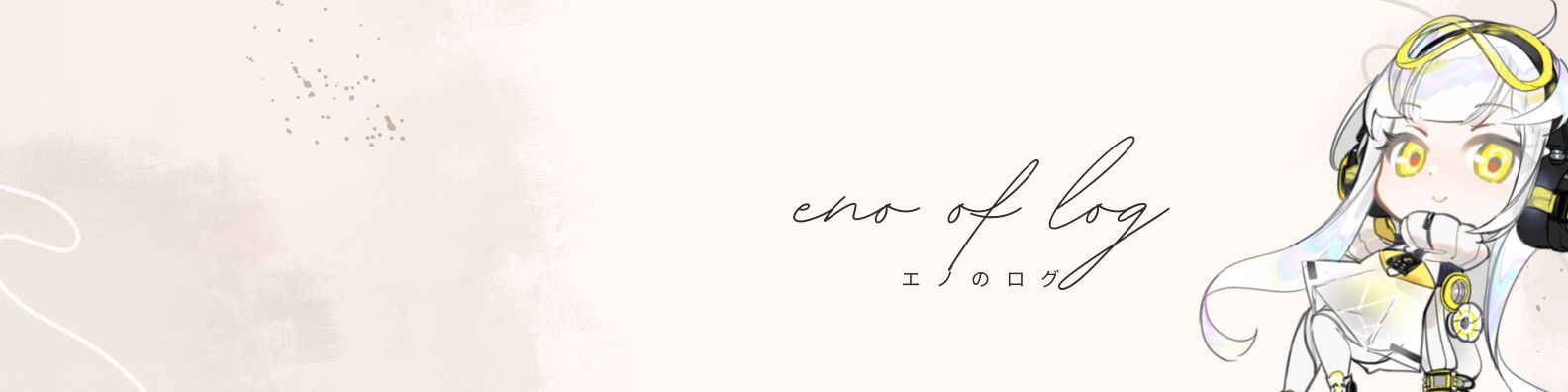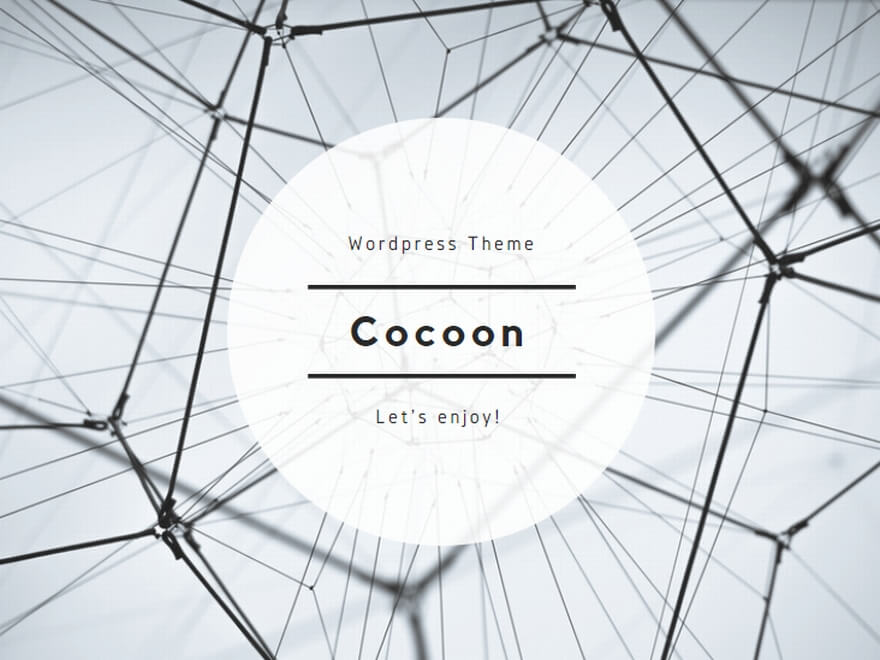やはやお久しぶりな限りで。替え玉様ですー。
テスト週間を終え、ちょっと涙目になりながらの結末を迎えた自分ですが、止まってもいられないので、張り切り直しましょう。
今回のテーマは「動画編集手順」ですね。
取り扱っていく動画の種類は大きく分けて二つですね。
「声あり動画」と「声なし動画」です。
結構悩む人多いと聞きますね。手順は契約している動画編集のプランによるのですが、自分のは完全無料です。
ロゴも出ません。
いつものことですが、自分のこだわりは「ロゴなしの完全無料動画編集ソフト。」ですね。
昔ロゴが入る動画編集ソフトでやらかし動画を投稿して責任を編集ソフト制作者側に押し付けた思い出・・・これ以上は言わないでおきましょう。
自分の場合は責任問題でロゴあり動画編集ソフトを使いたくないんです。
逆に言えば責任擦り付けたいときはロゴあり動画編集ソフトを使います。
個々の雑談はこれぐらいにして、手順解説に行きましょう。
声あり動画の編集手順
人間は半数以上が「自分の声が嫌い」らしいですね。声あり動画編集です。
まず初めにこの動画の大まかな特徴を。
声が入っているということで、基本的に途中で内容を急変することはできません。
声に従って装飾による印象操作はできますが、内容改変はできないほど自由度は声なし動画より劣ります。
編集難易度は個人的にはベースが出来上がっている状態での編集などで、ネタ作成ができない人にとってはこっちのほうが簡単です。
vrewによる大雑把なカットと性格な字幕。
AIシステム搭載!声を自動で文字起こし!vrewです。
このソフトはxmlファイル出力に対応していますので、xmlファイル入力に対応している動画編集ソフトを使うことができる人にとっては神っぽいソフトです。
ここでやることは小見出しにも書いてある通りカットと字幕。
まとめておきましょう。
・大雑把なカット
・字幕
手動のほうが愛があるとかなんだよく言われますが、楽できるところはとことん楽しましょう。
正直面倒なことやるほど人生長くはありません。
davinciでその他全部
davinciでやることは多いです。
よくvrewの作業終わっただけで撃沈する人がいるんですが、そういう人は動画の長さを短くしましょう。
正直そういう人は長い動画を作る集中力がまだ育っていません。
少しずつ長くしていきましょう。
そのうち慣れます。
こちらもやることまとめてみましょう。
・テロップ
・細かいネタ的カット
・効果音
・BGM
・ズーム
・エフェクト
・音量調整
・ノイズ調整
・エンコード
・その他
vrewでやらなかったことやるとなるとやはり作業が多いですね。
こればっかりはPCのスペックがものを言わせます。
作業効率がスペックによってすごく変わります。
自分のPCはとてつもなくじゃじゃ馬なので、わざわざプロキシでh.264動画を作成してからの編集という・・・
専用最適化メディアだとエラーが出るんですよ。
本当に長い。長いですねー。
それでもこのソフトを使うのはやはり無料というところ。
これだけの機能を無料で使えるのは、やはりでかいですからね。
声あり編集時間
自分の場合ですが、何回も見返したりするので編集時間は8分の動画で10時間ぐらいかかってしまっている気がします。
どうしても効果音やテロップといった要素にこだわってしまうと、時間がかかってしまうものなんです。
しかし、あんまり再生されないという・・・やはりフォートナイトやめようかな。
shortsだと合計1万回再生ぐらいされたから、まだいいけどshorts収入内からなくよ本当に。
この動画、やはりほかの動画サイトでも出したほうがいいのか・・・それも今度記事にしますね。
bilibiliとニコニコらへんがいいかなと考えていたりしたりきたり・・・。
まとめると
・8分以上の動画を作ろうとすると現状10時間以上かかる(待ち時間含める)
声なし動画の編集手順
さて来ました声なし動画素材の編集手順
ここで分岐が発生します
・ゆっくり系で音声付与
・テロップ系完全声なし動画作成
下の「テロップ系」はただただテキトーな動画編集ソフトでテロップをつけるだけで編集手順を説明する価値もないので、今回はゆっくり系で。
ゆっくり系で使用するソフトはゆっくりムービーメーカー4一択。
最悪テキトーな動画編集ソフトに音声エンジンで音声生成で音声付与っていう手順でもいいんですが、時間がかかりすぎる。
長い!とにかく長い!
マジでつらいので、個人的にはゆっくりムービーメーカー推奨!
まあ、ゆっくりムービーメーカーにも弱点はあるんですがね。
ゆっくりムービーメーカーの弱点は以下の通り
・プロキシ使用がめんどくさい
・ファイルがデカいとメモリエラー
・ファイルのコーディックの圧縮率高いと低スぺPCだと太刀打ちできない。
これらを簡単にまとめると
圧縮率高いと動作不安定になるけどだからと言って圧縮率低いとメモリエラーで動作不安定になるからプロキシ使いたいんだけどプロキシ使用する場合は動画をエンコードできるソフト用意しないといけない。
だるい!
非常にだるい!
完全無料で使えるだけいいけど面倒くさい!
まあこれを解決する手段を自分は知っています。
特別編:ゆっくりムービーメーカーでプロキシ使用
元動画がh.265の4K60fpsの高画質プリセットhighだとしましょう。
davinciで元動画をそのままタイムラインに入れて無編集で出力画面に。
出力設定をh.264の4K24fpsの低画質プリセットbaseにしましょう。名前は例えば「1」とします。
ゆっくりムービーメーカーで動画設定は4k60fpsを選択。
そして「1」を入力。
快適に編集ができます。
編集が終わったら元動画のファイル名を「1」にして、プロキシの方の「1」と場所をすり替えます。
そして出力すれば完了です。
高画質で出力できていなかったら、何か間違っているので、もう一度すり替えの部分をやってみましょう。
最初の時点でエンコードを上書き形式でしてしまうと、すべておじゃんですのでご注意を。
ゆっくりムービーメーカーで全部編集
効果音からゆっくりボイスからBGMから何から何までこれ一つ!
重くなるのはもう仕方ない!このソフトはそういうソフトです。
台本は自分は作りません。台本を作ると伝えたい内容はまとまるかもしれませんが、ネタ要素が弱くなる可能性が出てくるからです。
流れだけはメモっておくべきですが、台本と呼べるほど細かいものはいらないといった感じです。
自分は8分の動画に10時間・・・
変わりませんね。音声あってもなくても結局は時間かかります。
まとめ
まあ無編集の動画がばずったりする今の時代、ちゃんとした動画編集の意味を問われてしまうものですが、個人的にはいろいろ出してみるのも手だと思っています。
正直無駄に終わってしまうかもですが、もしかしたらどれかで当たるかもしれないので、幅広く応募や投稿を繰り返した方が確立自体は上がるかもしれません。
スパムで訴えられてしまう可能性を上げないように気を付けてください。
一つのサイトに同じ動画投稿はいけません!ほかのサイトに一つずつ投稿してあげましょう。
以上!おやすみ!